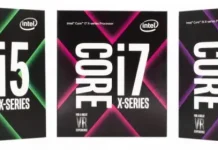Se o seu MacBook Air não se liga, é definitivamente uma experiência desagradável. É improvável que ao comprar este tipo de dispositivo, o usuário espere que algo assim aconteça. A Apple é conhecida pela qualidade e confiabilidade de seus dispositivos. Mas tudo pode acontecer, e todos os aparelhos hoje em dia, como o Macbook Air, não parecem excluir tais problemas.
Neste artigo, vamos dizer-lhe como consertar o MacBook Air que não está a ligar.
Porque é que o MacBook Air não está a ligar
Um dos fatores que pode fazer com que seu Macbook Air exiba uma tela preta ou não se ligue é o superaquecimento. Se o seu dispositivo foi exposto a um erro e a temperatura do seu dispositivo subir acima do normal, normalmente desliga-se automaticamente para evitar mais danos ao seu sistema.
Se o seu laptop não liga, pode ser também porque o seu Macbook não responde ao botão de alimentação, especialmente se ele está com defeito desde a atualização do Mac OS.
Em qualquer caso, a primeira coisa a fazer é certificar-se de que o seu MacBook é cobrado ou pode ser cobrado. Para isso, ligue o seu portátil e espere um momento para ver se está ou não a carregar. Se o MacBook não estiver a carregar, o problema pode muito bem estar no cabo de carregamento. Tente carregar outro dispositivo com seu cabo para ver se esse é o problema e não o seu laptop.
Depois de se certificar que o dispositivo está ligado a uma fonte de energia, aguarde alguns momentos antes de ligar a energia. Pode levar tempo para o dispositivo se recuperar de uma bateria descarregada. Poderá ter de esperar alguns minutos antes de aparecer o indicador de carga se a bateria do seu Macbook tiver sido completamente descarregada. Você pode verificar sinais como o som de um ventilador, disco rígido ou outro som de inicialização para determinar se ele já está recebendo energia.
Se o seu cabo de carregamento estiver ok, então você deve tentar os métodos abaixo.
Como verificar o hardware e executar um ciclo de energia no MacBook Air
Se o seu MacBook Air não liga, tente verificar os componentes de hardware do seu computador. Você pode desconectar qualquer acessório conectado ao seu MacBook Air, como seu mouse, impressora, unidades externas, portas USB ou dispositivos móveis. Pode haver um problema com um dos dispositivos conectados impedindo que seu MacBook Air inicie com sucesso.
Depois de desconectar todos os dispositivos do seu MacBook, tente executar um ciclo de energia no dispositivo. Você pode consertar um Macbook Air que está preso em uma tela preta ou que está congelado e não responde com um reinício forçado pressionando o botão de ligar/desligar. Este processo desligará a alimentação e ajudará a realizar uma reinicialização forçada. Esta pode ser uma solução simples para o problema de seu dispositivo não ligar.
Para fazer isso, você tem que seguir estes passos:
- Em primeiro lugar, mantenha pressionado o botão “Power” durante pelo menos 10 segundos;
- Depois, solte o botão “Power” e espere até o seu laptop reiniciar.
Como redefinir um Firmware do Controlador de Gestão de Sistemas
O System Management Controller Firmware ou SMC é o processador do seu Macbook Air que controla a temperatura e a alimentação, o carregamento da bateria e outras funções do computador, como a comutação do modo de vídeo ou o processo de hibernação. A reinicialização de um SMC pode ajudá-lo a resolver problemas de energia e bateria do seu dispositivo que estão fazendo com que o Macbook Air não se ligue.
A SMC também desempenha um papel importante no controle do comportamento do disco rígido e da fonte de alimentação do seu Macbook. Como você tem um problema com a fonte de alimentação do dispositivo que o impede de arrancar, este processo pode ajudar a resolver o problema.
Se quiser repor um SMC, tem de seguir estes passos:
- Primeiro de tudo, ligue o cabo de alimentação ao seu Macbook Air. Certifique-se de que ele está em uma fonte de alimentação direta;
- Depois, mantenha pressionado o atalho das teclas “Shift+Control+Option” e o botão “Power” no seu Macbook Air;
- Finalmente, solte todos estes botões e pressione apenas o botão “Power” novamente.
Depois de completar estes passos, o seu MacBook Air tem de se ligar.
Após todas estas manipulações, recomendamos que você atualize o MacBook Air OS.
Caso não tenha conseguido reparar o seu Macbook Air após seguir as recomendações acima, pode contactar a Assistência Apple, a Apple Store ou o Centro de Assistência Apple mais próximo na sua área para obter mais informações.